Designer如何添加蒙版图层
1、如下图所示,首先打开Designer软件。
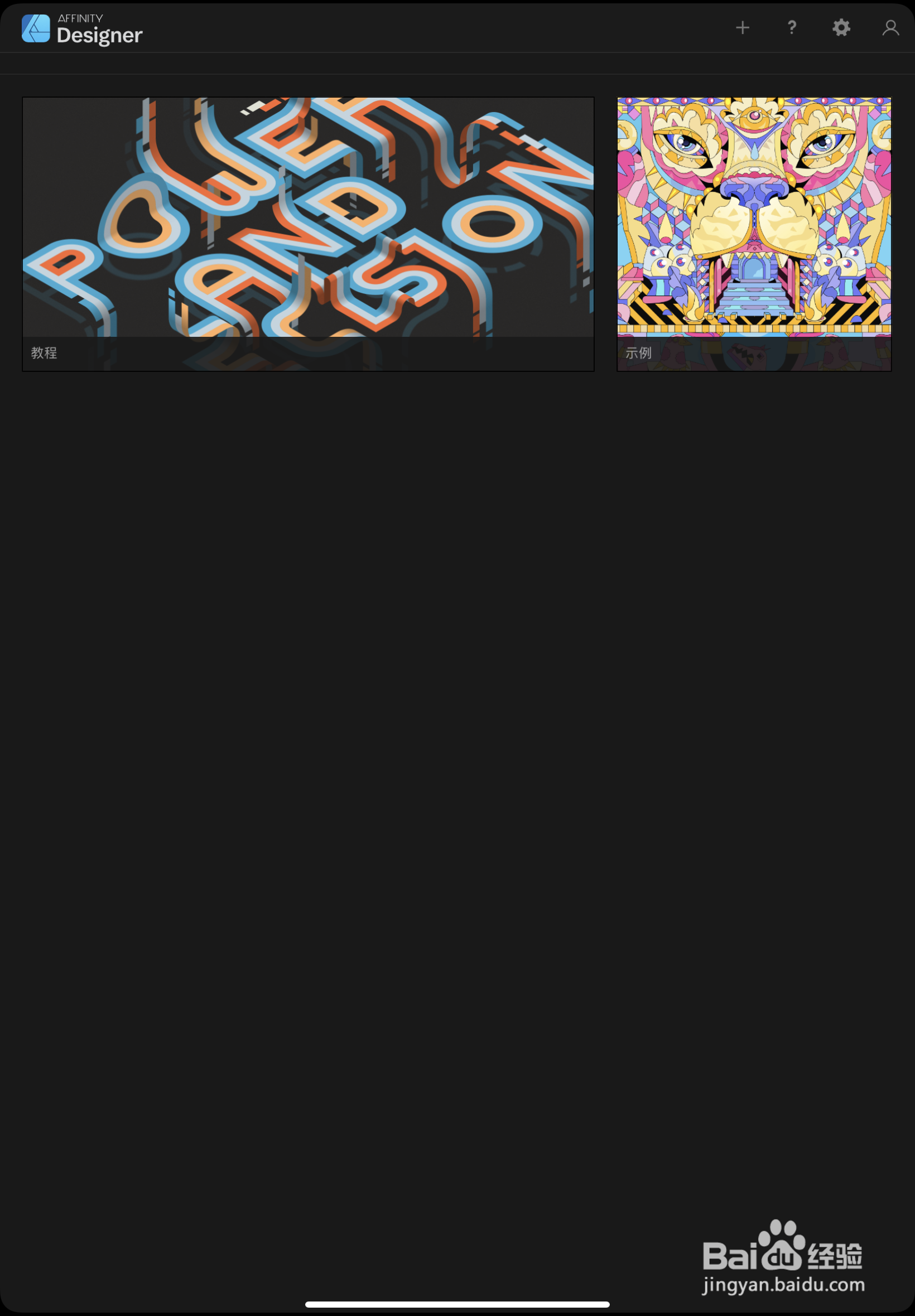
2、如下图所示,新建画布进行编辑。
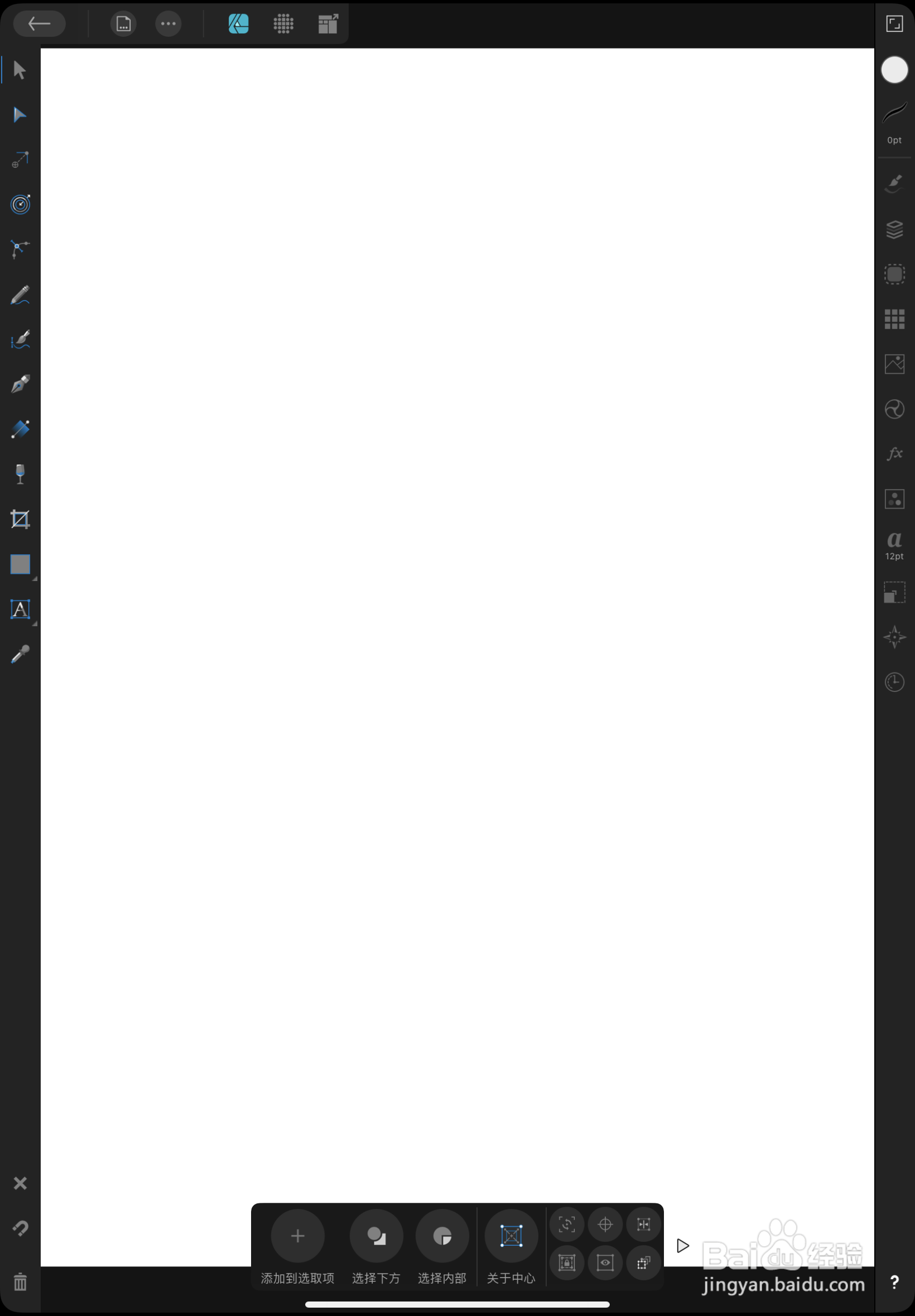
3、如下图所示,绘制一个矩形作为示例。

4、如箭头所示,点击右方“图层”标志。
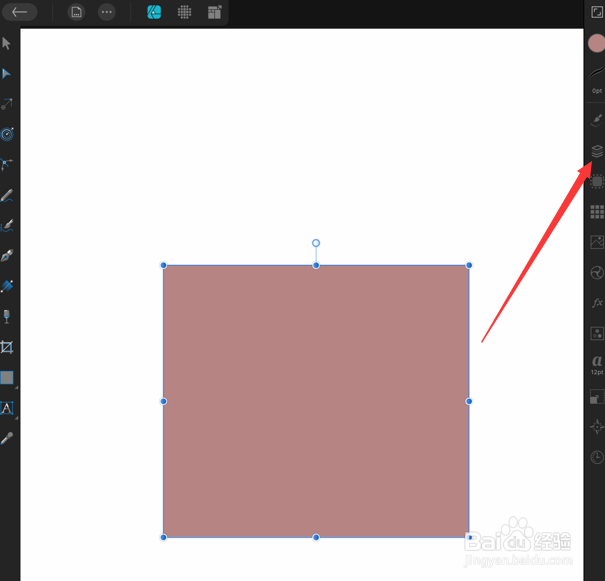
5、如下图所示,点击弹出图层的编辑框。
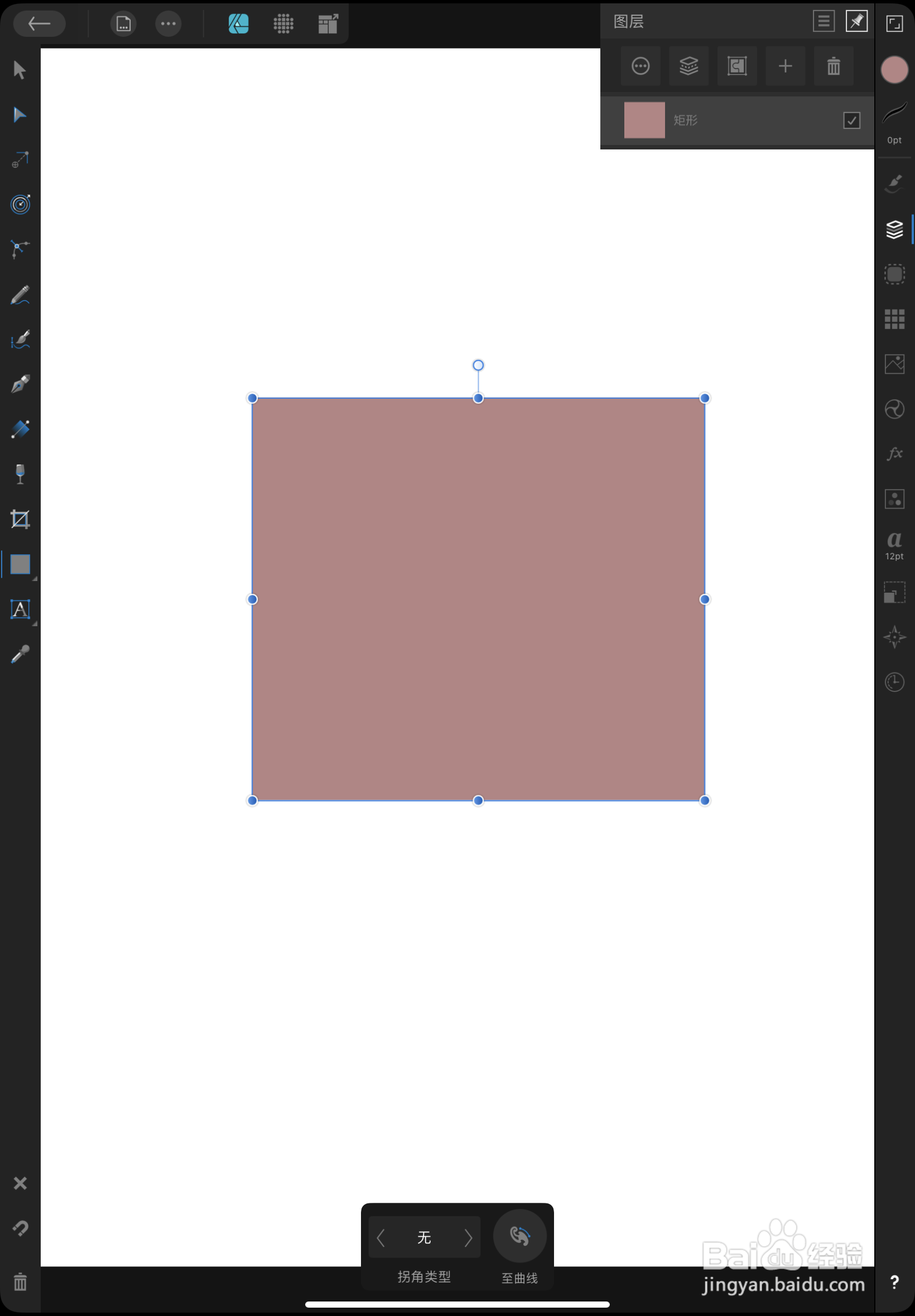
6、如箭头所示,点击“+”号弹央牺出下选框。
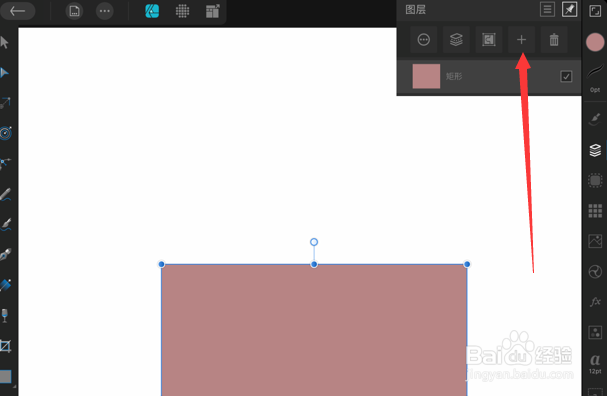
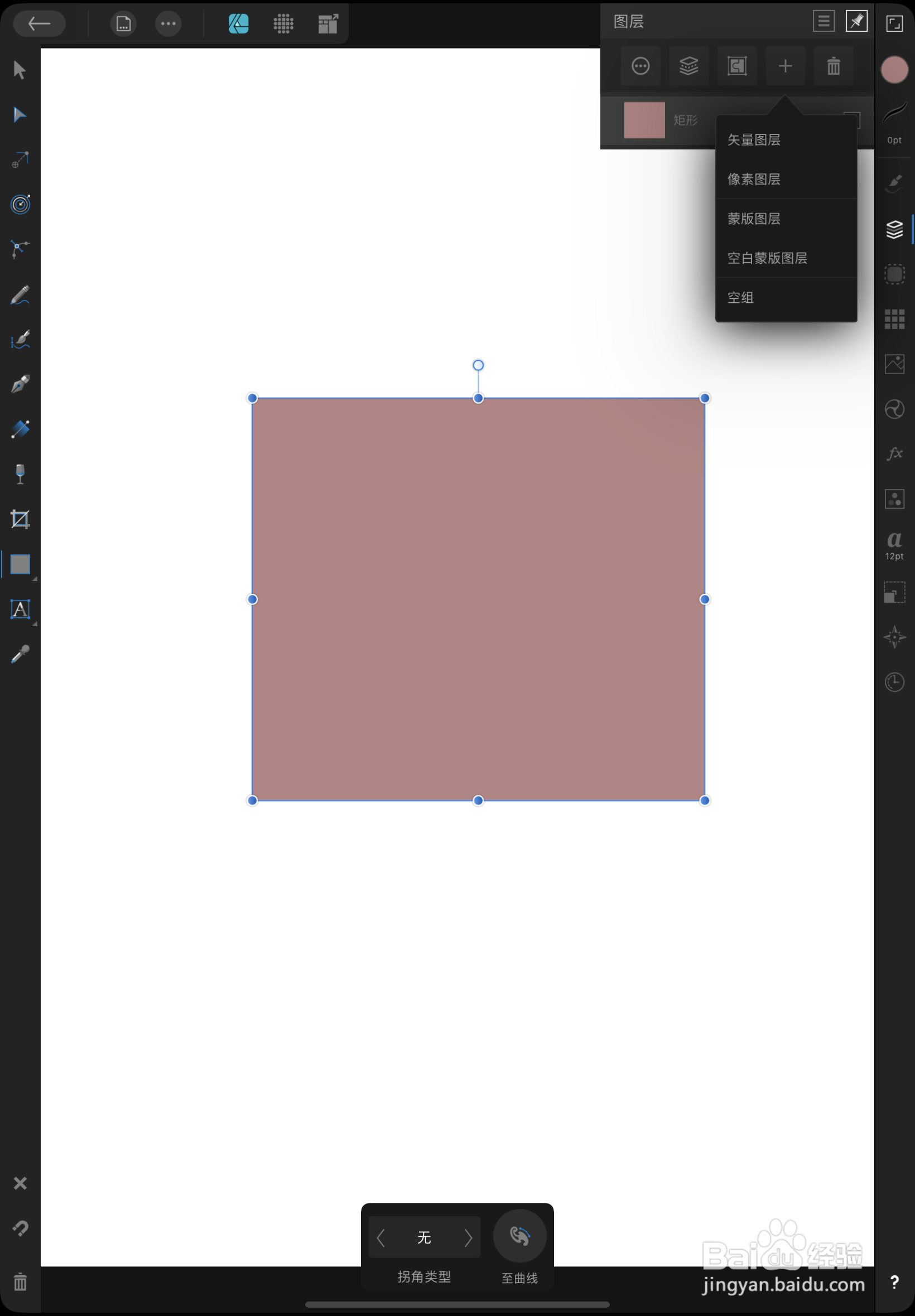
7、点击如箭头所示的宙撤“蒙版图层”。撤欠羞

8、如下图所示,蒙版图层就被添加完成了。
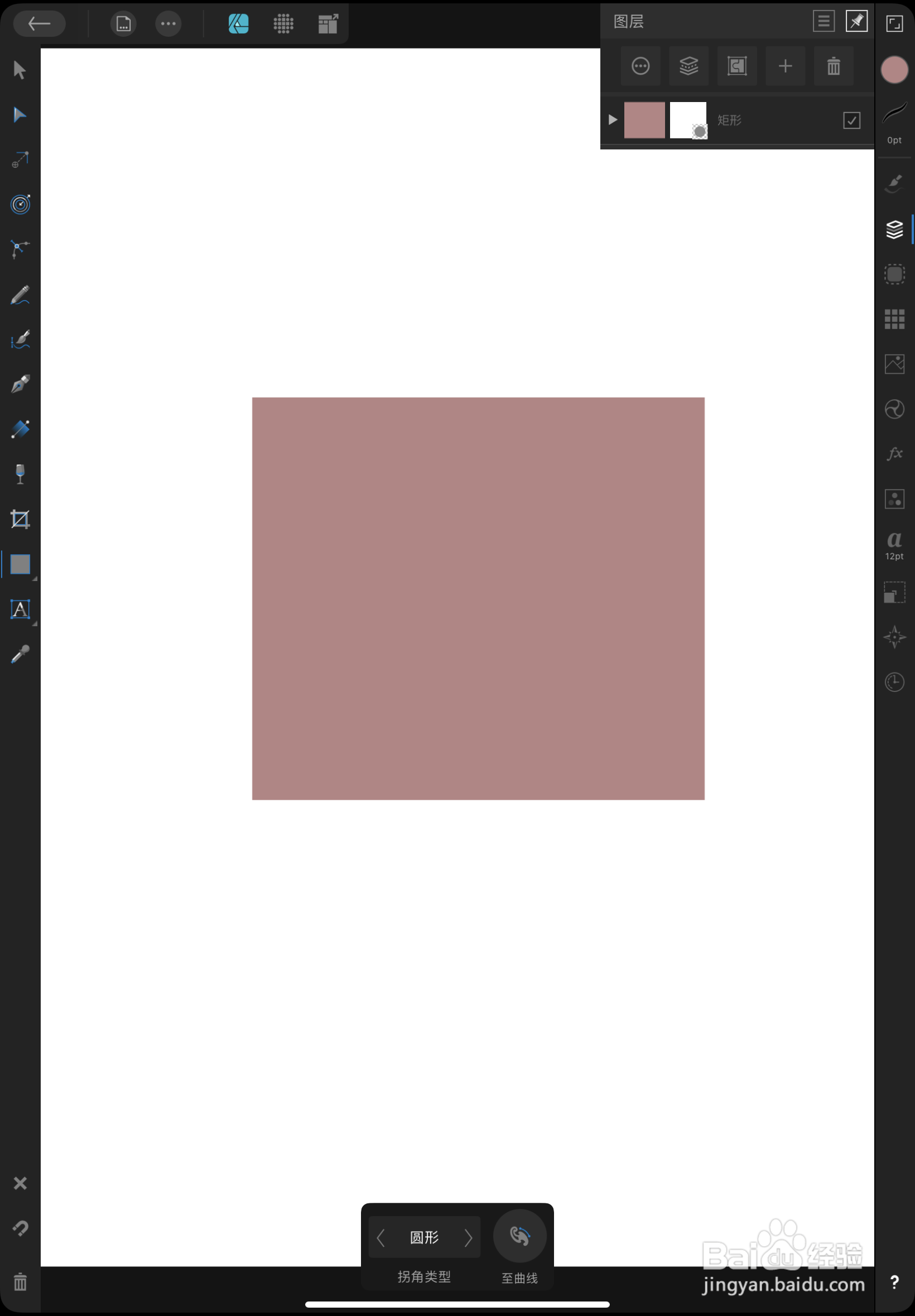
9、如下图所示,用画笔工具涂抹,蒙版效果就出来了。
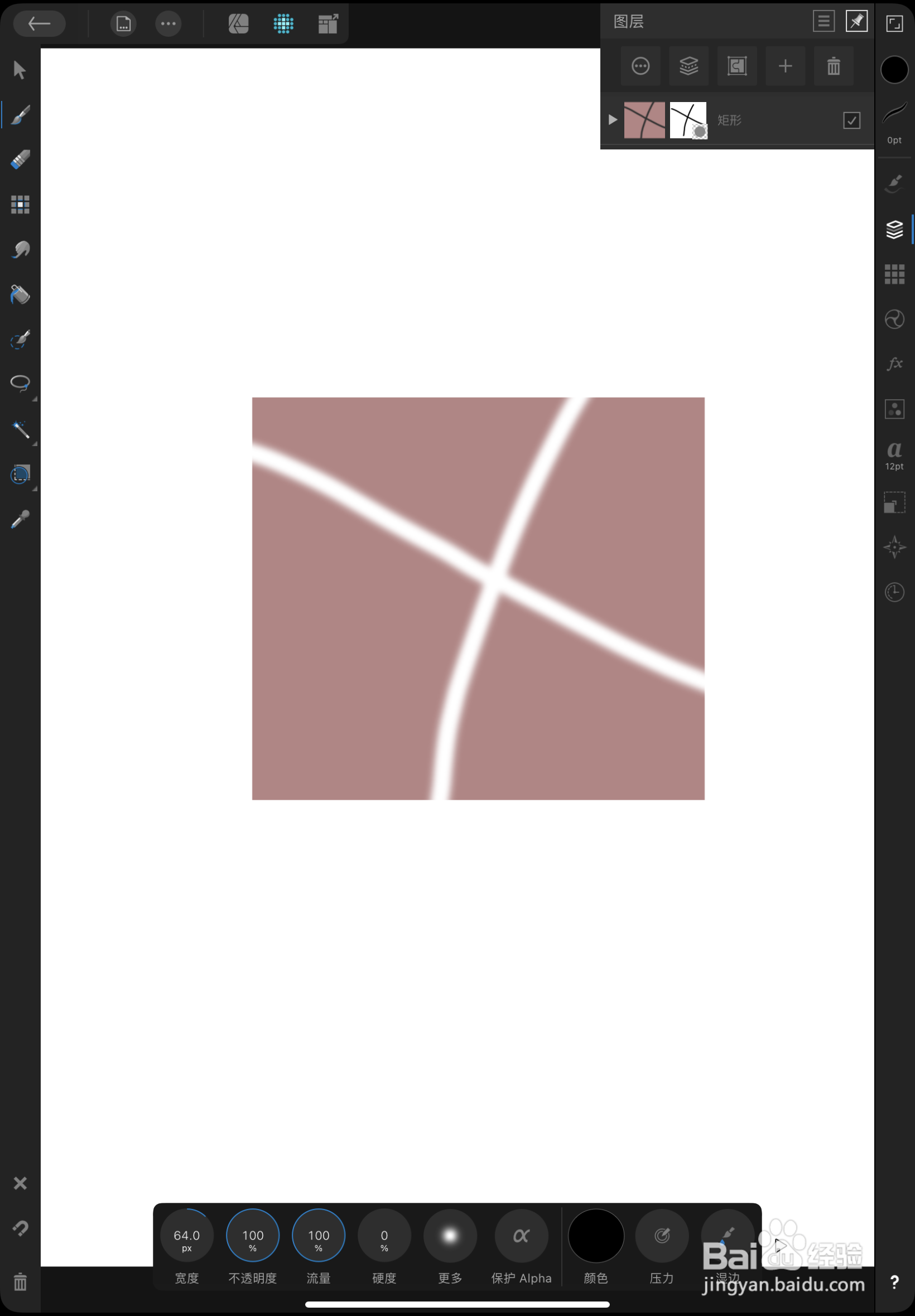
声明:本网站引用、摘录或转载内容仅供网站访问者交流或参考,不代表本站立场,如存在版权或非法内容,请联系站长删除,联系邮箱:site.kefu@qq.com。
阅读量:179
阅读量:81
阅读量:64
阅读量:87
阅读量:164